PDFデータや画像データ(JPEG、PNG)、音声データ(MP3、m4a)、動画データ(mp4)などを
サーバーにアップロードする方法をお伝えします。
Filezillaを活用したアップロード方法が簡単ですので、
まずはFilezillaの設定方法を解説します。
Filezillaダウンロード、インストール
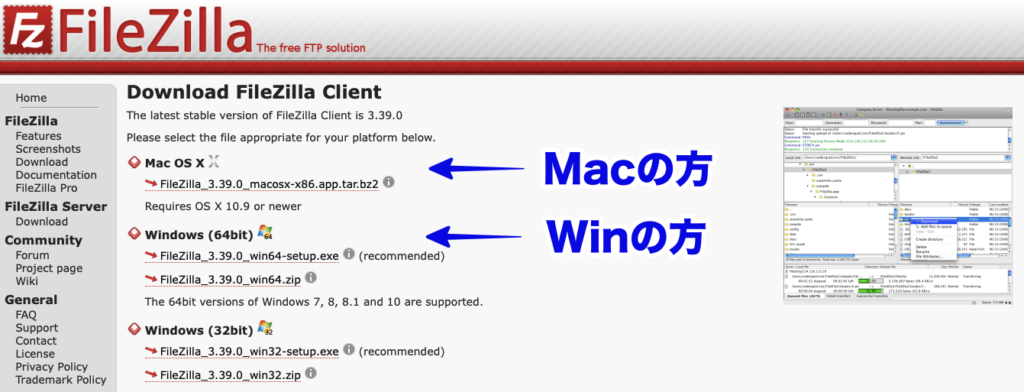
上記画面をクリックして、Mac、Windowsの方はダウンロードボタンが異なりますので、対象のファイルをダウンロードしてください。
その後、インストールをお願いします。
Filezilla接続設定
filezillaをインストールして起動させたら、
下の画像の①〜⑥の部分を埋めていきます。
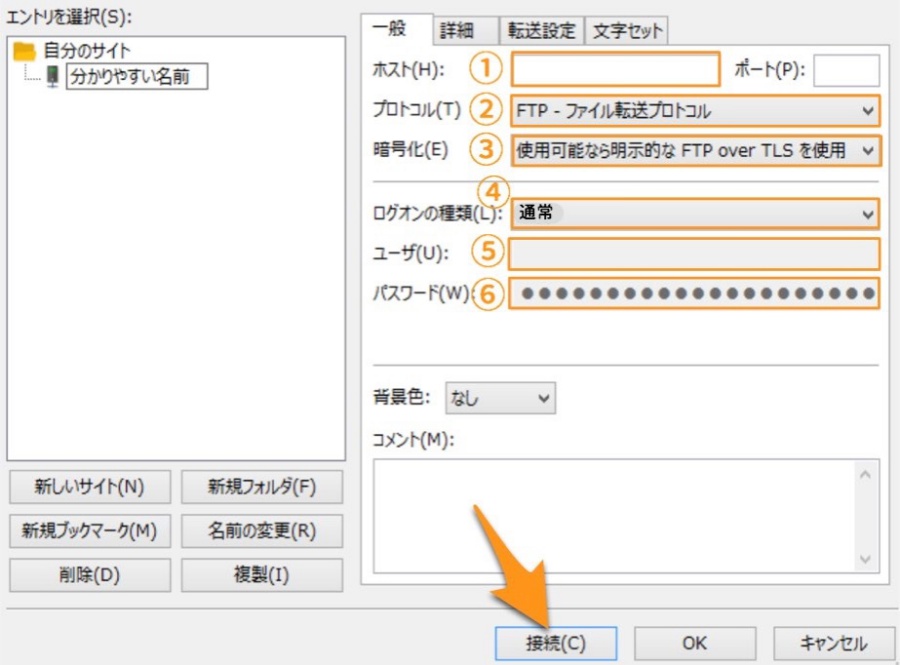
選択内容は以下の通りです。
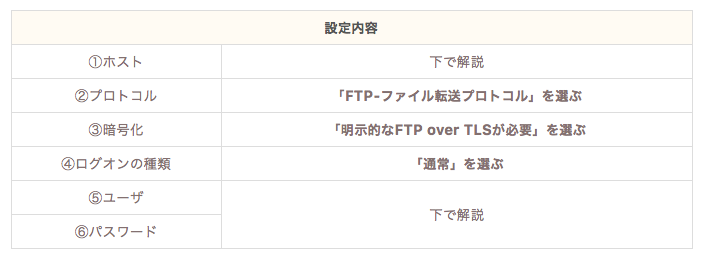
次に、該当のFTP情報を確認します。
サーバーパネルの「FTPアカウント設定」から確認できます(エックスサーバーの場合です)。
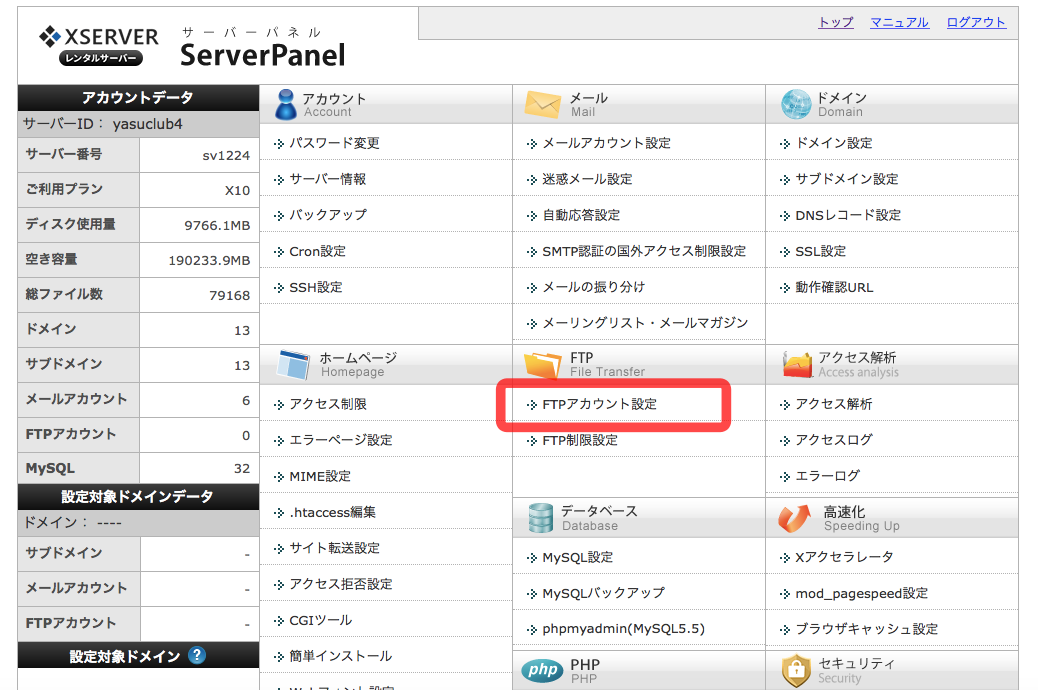

もしサーバーパネルがわからない時は、
サーバーに申し込みをしたときに届いているメールに必要な情報が書かれています。メールボックスを「Xserver」で検索してみてください。
件名:【Xserver】■重要■サーバーアカウント設定完了のお知らせ
FTPホスト : sv****.xserver.jp ①ホスト名
FTPユーザー : XXXXXXXXXX ⑤ユーザ
FTPパスワード : XXXXXXX ⑥パスワード
(件名は上の例とは、少し違うかもしれません)
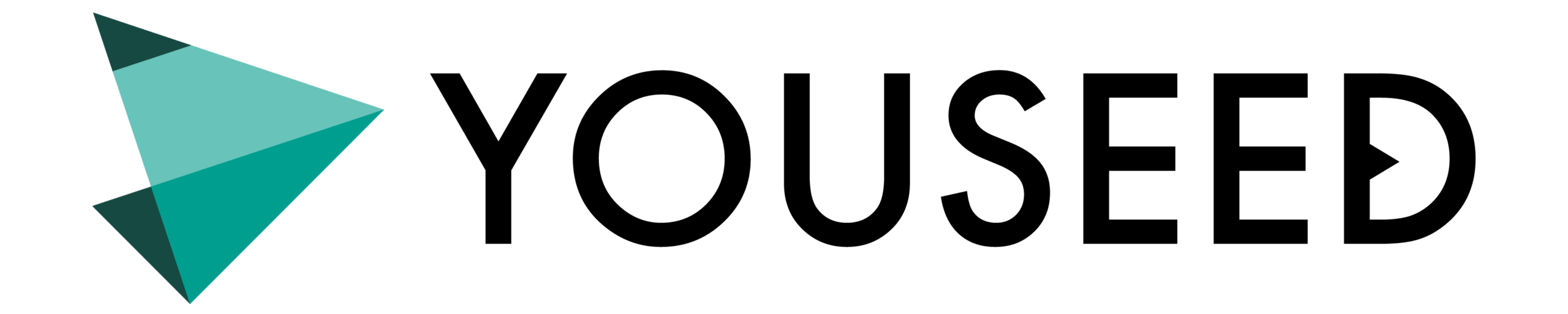





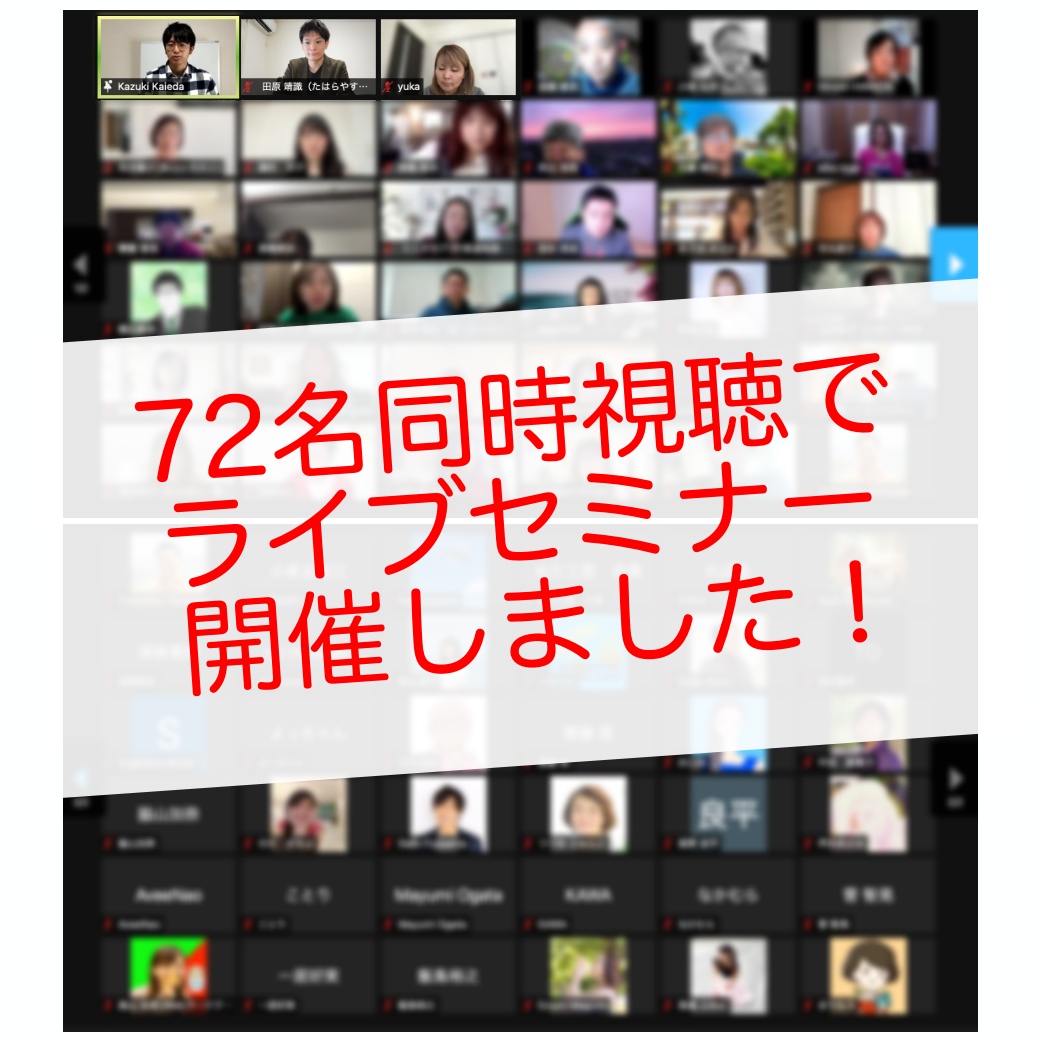







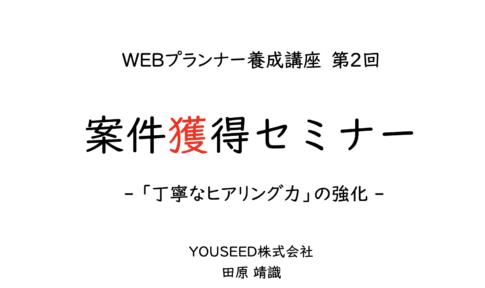
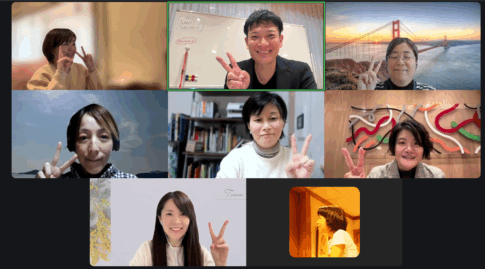
コメントを残す